电脑卡浪船模式下如何保持开机状态?
6
2025-04-03
当您在享受音乐、观看视频或参与视频会议时,突然发现耳机连接到电脑后声音无法调节,这无疑是一个令人沮丧的问题。您可能立即想知道问题出在哪里以及如何解决。本文将深入探讨可能的原因,并提供详细的解决方案,帮助您快速恢复耳机的声音控制功能。
在许多情况下,驱动程序的问题是导致耳机声音无法调节的罪魁祸首。过时或损坏的驱动程序可能会导致声音调节功能异常。
解决方案:
1.检查驱动程序版本:您需要确定电脑上的音频驱动程序是最新的。访问电脑制造商的官方网站,下载并安装最新的驱动程序。
2.更新驱动程序:可以通过设备管理器来更新驱动程序。右键点击“我的电脑”,选择“管理”,在设备管理器中找到音频设备,右键点击并选择更新驱动程序。
3.回滚驱动程序:如果更新后问题依旧存在,您可以尝试回滚到之前的版本。在设备管理器中,右键点击音频设备,选择“属性”,切换到“驱动程序”标签页,点击“回滚驱动程序”按钮。
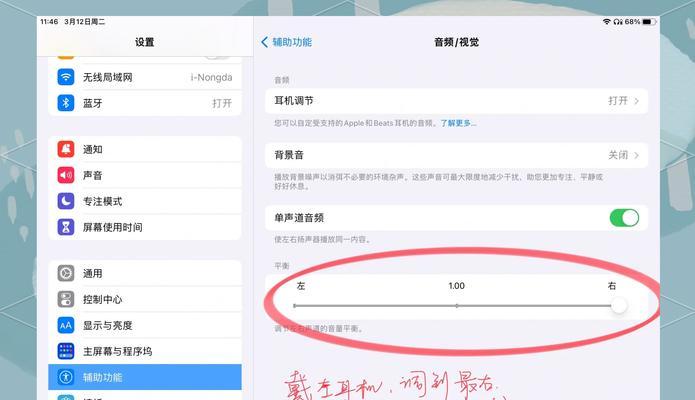
系统设置错误也可能导致耳机的声音调节功能失效。
解决方案:
1.检查音量控制设置:确保没有错误的系统设置阻止您调节音量。点击右下角的音量图标,打开音量混合器,检查耳机音量是否被静音或设置在最低。
2.音频输出设备选择:有时操作系统可能默认选择了错误的输出设备。进入“控制面板”>“硬件和声音”>“声音”,然后在“播放”标签页中选择正确的耳机设备作为默认设备。
3.更新系统:操作系统更新可能包含修复此问题的补丁,因此请确保您的电脑系统是最新的。
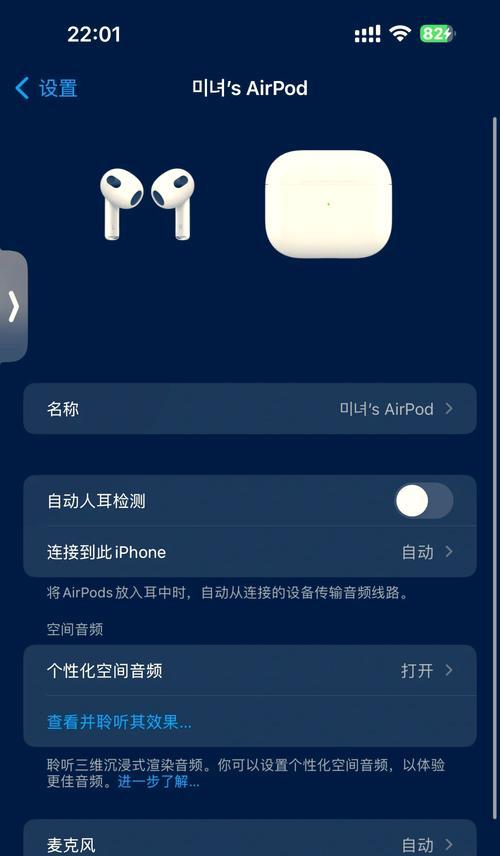
如果软件设置都正常,那么问题可能出在硬件上。耳机本身或连接线可能存在问题。
解决方案:
1.检查耳机和连接线:检查耳机和连接线是否有可见的损坏,如断裂的线缆或松动的插头。若有损坏,您可能需要更换新的耳机或连接线。
2.尝试其他设备:为了确认问题是否出现在耳机上,尝试将耳机连接到另一台电脑或使用其他耳机连接到您的电脑。如果问题依旧,那么很可能是电脑的问题;如果问题解决,则是耳机的问题。

Windows操作系统通过音频服务来管理声音输出。如果音频服务没有运行,您可能无法调节声音。
解决方案:
1.运行音频服务:按下`Win+R`键打开运行窗口,输入`services.msc`并按回车。在服务列表中找到“WindowsAudio”和“WindowsAudioEndpointBuilder”,确保这两个服务的状态为“正在运行”。如果不是,请右键选择“启动”或“重新启动”服务。
某些音频增强软件可能会影响声音调节功能。
解决方案:
1.关闭声音增强设置:打开声音设置(在右下角的音量图标上右键点击,选择“打开声音设置”),在“高级声音选项”中查看是否有声音增强选项被启用。尝试关闭声音增强选项,看看是否可以解决问题。
2.使用第三方音频软件:如果关闭系统自带的声音增强设置无效,您可以考虑安装第三方音频处理软件,它们通常提供更丰富的声音调节选项。
通过以上步骤,您应该能够解决耳机连接电脑后无法调节声音的问题。不过,若问题依旧存在,可能需要更深入的技术支持,如联系耳机制造商或电脑制造商的技术支持团队。
记住,在进行任何系统更改之前,最好备份您的重要数据以防万一。同时,确保遵循每一步骤,因为错误的操作可能会导致系统不稳定或其他问题。祝您好运,并希望您能快速解决问题,重新享受完美的音质体验。
版权声明:本文内容由互联网用户自发贡献,该文观点仅代表作者本人。本站仅提供信息存储空间服务,不拥有所有权,不承担相关法律责任。如发现本站有涉嫌抄袭侵权/违法违规的内容, 请发送邮件至 3561739510@qq.com 举报,一经查实,本站将立刻删除。